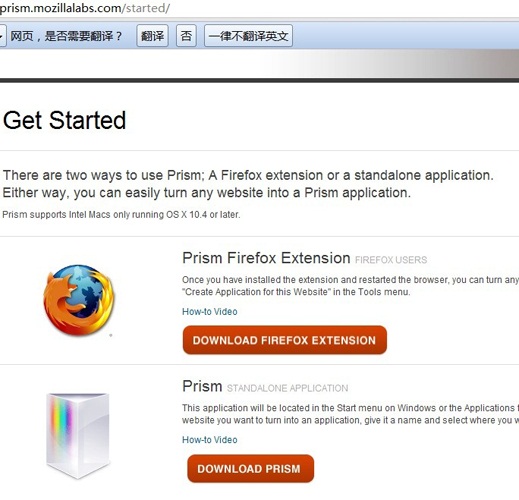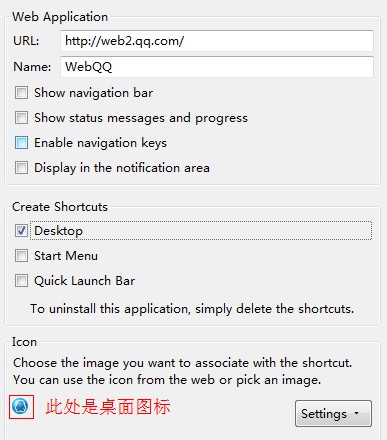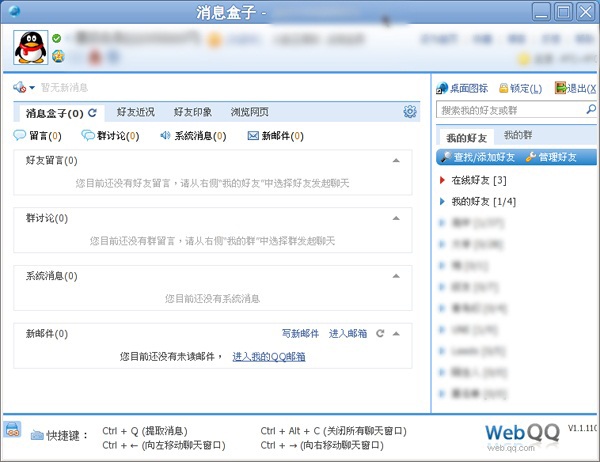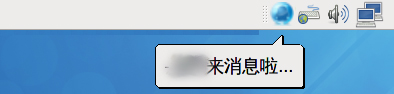腾讯QQ for linux就是一个垃圾,实在不敢恭维。很多人都是打开浏览器上WebQQ,偶然看到一个好的方法将WebQQ桌面化(所谓桌面化就是脱离浏览器),现与大家分享一二。
第一步首先是将其桌面化,创建桌面快捷方 式;第二步 增加最小化系统托盘及新消息提示功能。
1.创建桌面快捷方式:
①. 到 Mozilla Prism 的网站上下载 Prism,一种是以 Mozilla Firefox 扩展的方式,适合已经安装有 Firefox 的朋友(适合ubuntu以及windows环境);一种是以独立程序的方式(适合windows环境)。
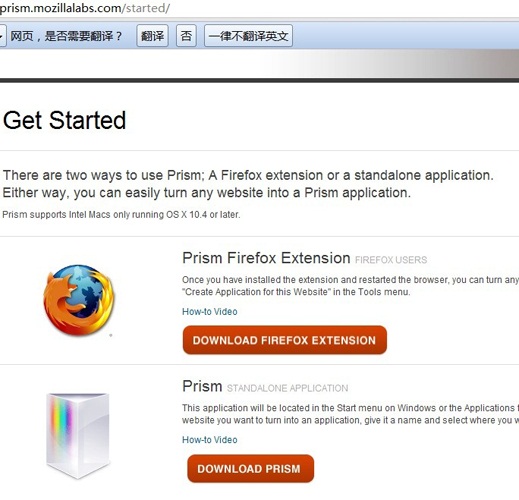
②. 打开 WebQQ 的页面,点击 Firefox 菜单栏上的“工具”-“Convert Website to Application…”,弹出一个对话框,如下图:
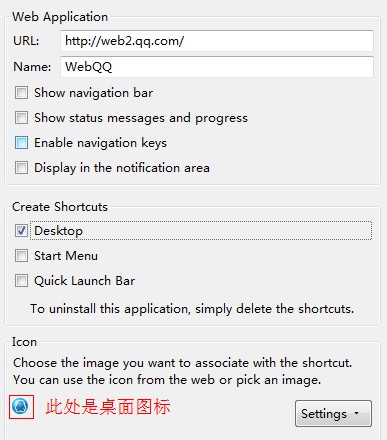
只需要在 Name 一栏填写想要的程序名,比如 "WebQQ";在 Create Shortcuts 下面记得勾选 Desktop,确认创建桌面快捷方式,点击 OK 即可。
此时桌面上应该已经出现了名为 Webb.desktop 的文件,双及它会提示是否要运行该来源不明软件,右键–属性–权限,勾选“允许以程序执行文件”。
双击桌面点开以后,效果图如下:
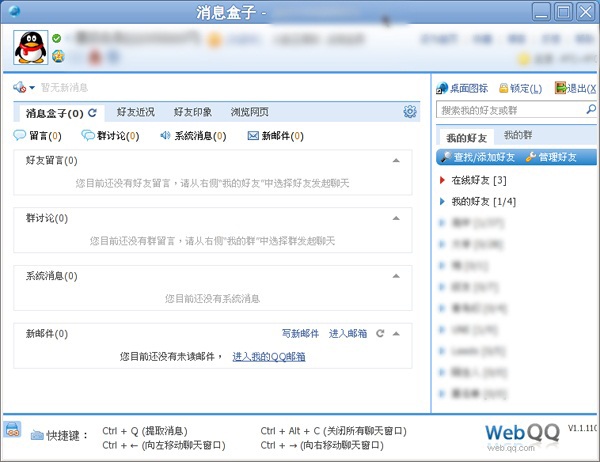
2.创建系统托盘提示
即时通讯软件都具有最小化到系统托盘的功能,并且新消息到来的时候会有弹出提示。使用 AllTray 这款软件将 WebQQ 来实现这个功能。
①.安装AllTray: sudo apt-get install AllTray
②.手修改 WebQQ.desktop 文件。
用任意文本编辑器打开桌面上的 WebQQ.desktop 文件,在“ Exec= ”这行的已有内容的前面添加 "/usr/bin/alltray" ,用空格和已有内容隔开。
格式如下:
Exec="/usr/bin/alltray"空格"/usr/lib/firefox-3.6.3/firefox" -app "/home/fred/.mozilla/firefox/ogig8cls.default/extensions/[email protected]/prism/application.ini" -override "/home/fred/.webapps/[email protected]/override.ini" -webapp [email protected] -i "/home/fred/.webapps/[email protected]/icons/default/webapp.png" -t 5 -s -st
-i 后是托盘区图标PNG 文件地址,用下面 Icon= 一行的地址亦可;
-t 5 代表当标题变动时显示5 秒钟的提示;
-s 代表首次运行时不隐藏窗口,这样我可以输入号码和密码;
-st 代表在所有工作区可见。
效果图如下:
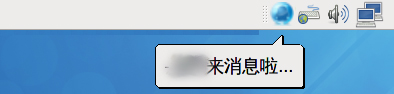
ps:有些人可能不喜 欢在桌面上放任何图标,解决方法如下:
打开终端:sudo /usr/share/applications/WebQQ.desktop (创建一个WebQQ.desktop文件)
输入:
[Desktop Entry]
Name=Web QQ
Exec="/usr/bin/alltray" "/usr/lib/firefox-3.6.3/firefox" -app "/home/fred/.mozilla/firefox/ogig8cls.default/extensions/[email protected]/prism/application.ini" -override "/home/fred/.webapps/[email protected]/override.ini" -webapp [email protected] -i "/home/fred/.webapps/[email protected]/icons/default/webapp.png" -t 5 -s -st
Terminal=false
X-MultipleArgs=false
Type=Application
Icon=/home/fred/.webapps/[email protected]/icons/default/webapp.png
Categories=Application;Internet;Network;Chat;
然后就可以删掉桌面的WebQQ.desktop了,在菜单栏–应用程序–互联网,可以看见WebQQ,点击就可以运行。
~The End~